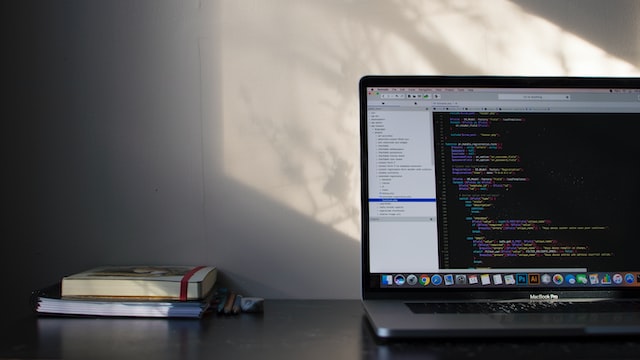В этом посте описаны шаги, которые можно предпринять, чтобы изменить поведение кнопки питания в Ubuntu Linux.
Кнопка питания на вашем ПК с Ubuntu Linux предназначена только для включения машины. Кнопка также настроена на выполнение других действий при включенном ПК, таких как выключение, перезагрузка или бездействие.
В Ubuntu Linux вы можете изменить эти настройки, чтобы при нажатии кнопки питания при включенном ПК он мог выключаться, перезагружаться или ничего не делать.
Действие выключения поможет в ситуациях, когда ПК не отвечает, а выключение и повторный перезапуск могут вернуть вас обратно в машину. Перезагрузка тоже хороша в этой ситуации.
Ниже описано, как изменить поведение кнопки питания в Ubuntu Linux.
Как настроить поведение кнопки питания в Ubuntu Linux
Как упоминалось выше, кнопка питания на вашем ПК с Ubuntu Linux предназначена только для включения машины. Кнопка также настроена на выполнение других действий при включенном ПК, таких как выключение, перезагрузка или бездействие.
Ниже описано, как изменить поведение кнопки питания в Ubuntu Linux.
Ubuntu Linux имеет централизованное расположение для большинства своих настроек. От конфигурации системы до создания новых пользователей и обновления — все это можно сделать с System Settings панели.
Чтобы перейти к системным настройкам, откройте обзор действий и начните вводить «Настройки».
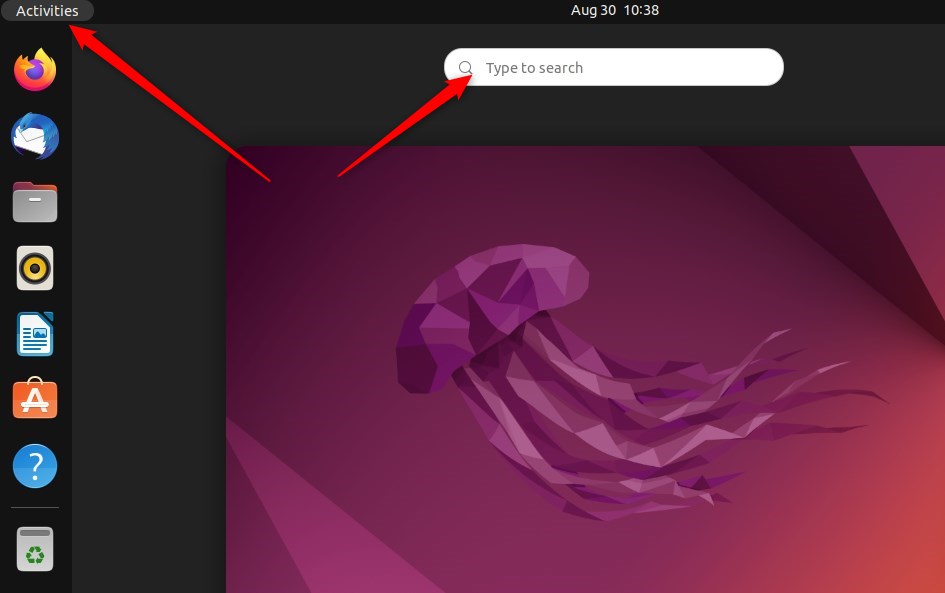
Либо щелкните меню «Система» в правом верхнем углу верхней панели на рабочем столе.
В меню «Система» выберите «Настройки», как показано ниже.
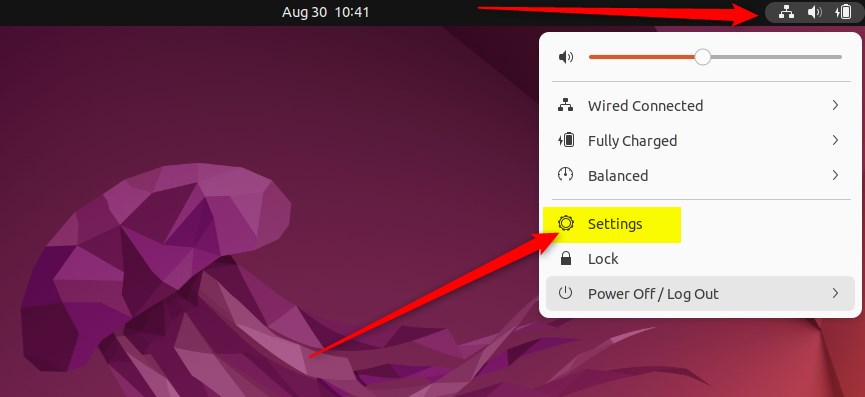
В приложении «Настройки» нажмите плитку «Электропитание».
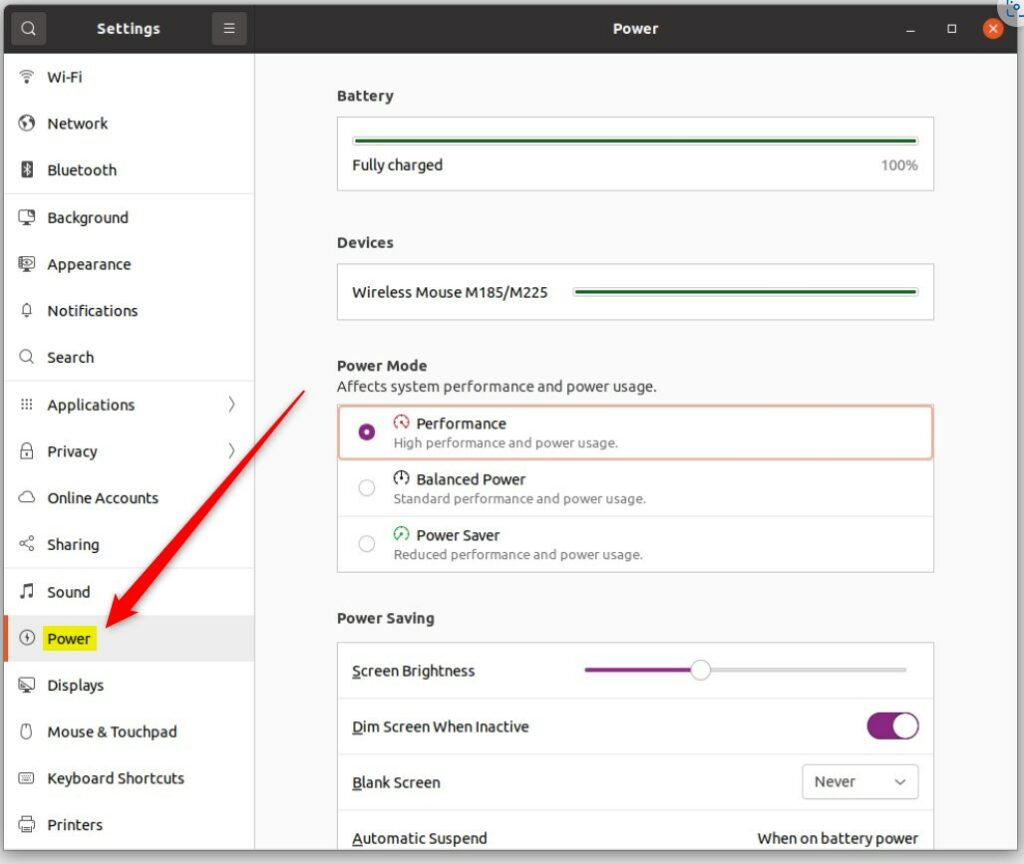
На панели «Настройки системы» -> «Параметры питания» в разделе «Поведение кнопки питания» выберите действие, которое будет выполняться при нажатии кнопки питания:
- Приостановить — перевести компьютер в спящий режим.
- Power Off (по умолчанию) — выключить компьютер.
- Ничего — ничего не делать

Выбор, который вы сделаете выше, будет применяться к кнопке питания ПК.
Это должно сделать это!
Вывод:
В этом посте показано, как вы изменили поведение кнопки питания в Ubuntu Linux. Если вы обнаружите какую-либо ошибку выше или вам есть чем поделиться, пожалуйста, используйте комментарий ниже, чтобы сообщить об этом.